Yazar:
William Ramirez
Yaratılış Tarihi:
16 Eylül 2021
Güncelleme Tarihi:
21 Haziran 2024
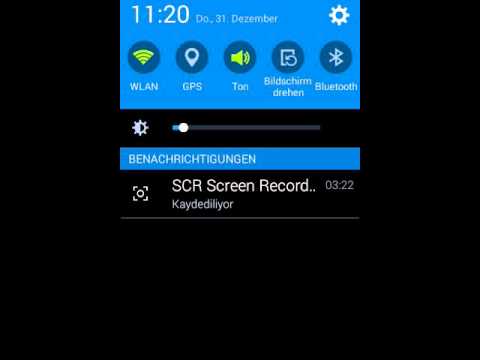
İçerik
Bu yazıda size bir Android cihazda arayüzü ve giriş dilini (klavye düzeni) nasıl değiştireceğinizi anlatacağız.
adımlar
Yöntem 1/2: Arayüz dilini değiştirin
 1 Ayarlar uygulamasını başlatın. Ekranın üstünden aşağı kaydırın, ardından dişli simgesine dokunun
1 Ayarlar uygulamasını başlatın. Ekranın üstünden aşağı kaydırın, ardından dişli simgesine dokunun  menünün sağ üst köşesinde.
menünün sağ üst köşesinde. - Ekranda iki parmağınızla kaydırmanız gerekebilir.
 2 Sayfayı aşağı kaydırın ve öğesine dokunun. sistem. Ayarlar sayfasının en altındadır. Bilmediğiniz mevcut arayüz dilini değiştirmek için sayfanın alt kısmındaki "ⓘ" simgesini arayın - sağında "Sistem" seçeneği bulunur.
2 Sayfayı aşağı kaydırın ve öğesine dokunun. sistem. Ayarlar sayfasının en altındadır. Bilmediğiniz mevcut arayüz dilini değiştirmek için sayfanın alt kısmındaki "ⓘ" simgesini arayın - sağında "Sistem" seçeneği bulunur. - Samsung Galaxy'de, sayfanın en altına gidin ve daireli üç gri yatay çizgiyle işaretlenmiş “Yönet” seçeneğine dokunun.
 3 Dokunmak Dil ve giriş. Bu seçeneği Sistem sayfasının en üstünde bulacaksınız; bir küre simgesiyle işaretlenmiştir.
3 Dokunmak Dil ve giriş. Bu seçeneği Sistem sayfasının en üstünde bulacaksınız; bir küre simgesiyle işaretlenmiştir. - Samsung Galaxy'de ayrıca sayfanın üst kısmındaki Dil ve Giriş'e dokunun.
 4 Tıklamak Dilim. Bu seçeneği sayfanın üst kısmında bulacaksınız.
4 Tıklamak Dilim. Bu seçeneği sayfanın üst kısmında bulacaksınız. - Samsung Galaxy'de ayrıca sayfanın üst kısmındaki Dil'e dokunun.
 5 Dokunmak Dil ekle. Bu seçenek son dilin altındadır ve bir "+" simgesiyle işaretlenmiştir.
5 Dokunmak Dil ekle. Bu seçenek son dilin altındadır ve bir "+" simgesiyle işaretlenmiştir. - Samsung Galaxy'de ayrıca + simgesinin yanındaki Dil Ekle'ye dokunun.
 6 Tercih ettiğiniz dili seçin. Sayfayı aşağı kaydırın, istediğiniz dili bulun ve ona dokunun. Birkaç lehçesi varsa dil sayfası açılır.
6 Tercih ettiğiniz dili seçin. Sayfayı aşağı kaydırın, istediğiniz dili bulun ve ona dokunun. Birkaç lehçesi varsa dil sayfası açılır. - Dil adı, yerel alfabesinde temsil edilecektir.
 7 Bölge seçin. İnsanların istediğiniz lehçeyi konuştuğu bölgeye dokunun.
7 Bölge seçin. İnsanların istediğiniz lehçeyi konuştuğu bölgeye dokunun.  8 Tıklamak ana yapmakistendiğinde. Bu seçenek sağ alt köşededir, ancak mevcut dilde metin sağdan sola okunursa, bu seçeneği sol alt köşede bulacaksınız.
8 Tıklamak ana yapmakistendiğinde. Bu seçenek sağ alt köşededir, ancak mevcut dilde metin sağdan sola okunursa, bu seçeneği sol alt köşede bulacaksınız. - Samsung Galaxy'de, Birincil Olarak Ayarla'ya da dokunun.
 9 Gerekirse dili listenin en üstüne taşıyın. Son adım arayüz dilini değiştirmediyse, istediğiniz dili dil listesinin başına taşıyın - bunu yapmak için dilin sağında bulunan simgeyi listenin en üstüne sürükleyin.
9 Gerekirse dili listenin en üstüne taşıyın. Son adım arayüz dilini değiştirmediyse, istediğiniz dili dil listesinin başına taşıyın - bunu yapmak için dilin sağında bulunan simgeyi listenin en üstüne sürükleyin.
Yöntem 2/2: Giriş dilini değiştirin
 1 Ayarlar uygulamasını başlatın. Ekranın üstünden aşağı kaydırın, ardından dişli simgesine dokunun
1 Ayarlar uygulamasını başlatın. Ekranın üstünden aşağı kaydırın, ardından dişli simgesine dokunun  menünün sağ üst köşesinde.
menünün sağ üst köşesinde. - Ekranda iki parmağınızla kaydırmanız gerekebilir.
 2 Sayfayı aşağı kaydırın ve öğesine dokunun. sistem. Ayarlar sayfasının en altındadır.
2 Sayfayı aşağı kaydırın ve öğesine dokunun. sistem. Ayarlar sayfasının en altındadır. - Samsung Galaxy'de aşağıya doğru kaydırın ve "Yönet" seçeneğine dokunun.
 3 Dokunmak Dil ve giriş. Bu seçeneği sayfanın üst kısmında bulacaksınız.
3 Dokunmak Dil ve giriş. Bu seçeneği sayfanın üst kısmında bulacaksınız. - Samsung Galaxy'de ayrıca sayfanın üst kısmındaki Dil ve Giriş'e dokunun.
 4 Dokunmak sanal klavye. Bu seçenek ekranın ortasında bulunur.
4 Dokunmak sanal klavye. Bu seçenek ekranın ortasında bulunur. - Samsung Galaxy'de Klavyeler'e dokunun.
 5 Bir klavye seçin. Dilini (düzenini) değiştirmek istediğiniz klavyeye dokunun.
5 Bir klavye seçin. Dilini (düzenini) değiştirmek istediğiniz klavyeye dokunun. - Bu ana klavye olmalıdır. İsteğe bağlı bir klavye ise, yazmaya başladığınızda klavye menüsünde istediğiniz dili bulamazsınız.
 6 Klavye dil ayarlarınızı açın. Eylemleriniz klavyeye bağlı olacaktır, bu nedenle "Dil" veya "Giriş dilini değiştir" seçeneğini arayın.
6 Klavye dil ayarlarınızı açın. Eylemleriniz klavyeye bağlı olacaktır, bu nedenle "Dil" veya "Giriş dilini değiştir" seçeneğini arayın. - Örneğin, Samsung Galaxy cihazınızda Samsung klavyesini seçtiyseniz, Giriş Dillerini Yönet'e dokunun.
 7 İstediğiniz dili açın. Gri kaydırıcıya dokunun veya istediğiniz dilin yanındaki kutuyu işaretleyin ve ardından bu diller için renkli kaydırıcıların işaretini kaldırarak veya üzerine tıklayarak tüm gereksiz dilleri devre dışı bırakın.
7 İstediğiniz dili açın. Gri kaydırıcıya dokunun veya istediğiniz dilin yanındaki kutuyu işaretleyin ve ardından bu diller için renkli kaydırıcıların işaretini kaldırarak veya üzerine tıklayarak tüm gereksiz dilleri devre dışı bırakın. - İstediğiniz dili indirmeniz gerekebilir - İndir'e tıklayın veya
 dilin sağında.
dilin sağında.
- İstediğiniz dili indirmeniz gerekebilir - İndir'e tıklayın veya
 8 Yeni bir dil kullanın. Klavyeyi tercih ettiğiniz dile geçirmek için:
8 Yeni bir dil kullanın. Klavyeyi tercih ettiğiniz dile geçirmek için: - metin girmek istediğiniz uygulamayı başlatın;
- Ekran klavyesini açmak için uygulamanın metin alanına dokunun.
- "Dil" simgesini basılı tutun
 Ekran klavyesi
Ekran klavyesi - menüden istediğiniz dili seçin.
İpuçları
- Android cihazınızı sıfırlarsanız, dil ayarları varsayılan ayarlarına döner.
- Tipik olarak, bir Android cihazının arayüzü, cihazın satıldığı ülkede kullanılan dile ayarlanır.
Uyarılar
- Üçüncü taraf klavye ayarları (bu, yeni cihazda önceden kurulmamış bir klavyedir) standart klavye ayarlarından farklıdır.



